
Wie kann ich Fotos von einem iPhone wiederherstellen, das sich nicht einschalten lässt? (Umfassender Leitfaden)

„Ich habe kürzlich mein iPhone 4s fallen lassen, und sobald ich es fallen gelassen habe, hat es sich ausgeschaltet und seitdem nicht mehr eingeschaltet. Es stellt keine Verbindung zu meinem Computer her, lädt es nicht auf oder ähnliches. Ich kann keine Verbindung herstellen.“ Mein iPhone lässt sich nicht mit meinem Computer synchronisieren, da es sich nicht einschalten lässt. Ich habe mich gefragt, ob es eine andere Möglichkeit gibt, diese Elemente von meinem Telefon abzurufen. Ich habe einige sehr wichtige Fotos auf meinem Telefon, die ich nur schwer abrufen kann. .."
– Auszug aus Reddit
Wie kann ich Fotos von einem iPhone wiederherstellen, das sich nicht einschalten lässt? Das Abrufen von Daten von einem iPhone, das sich nicht einschalten lässt, kann schwierig sein. Es ist jedoch möglich. Sehen Sie sich dieses Tutorial an, um Fotos von Ihrem iPhone abzurufen, das sich nicht einschalten lässt, und um Ihr iPhone, das sich nicht einschalten lässt, problemlos zu reparieren.
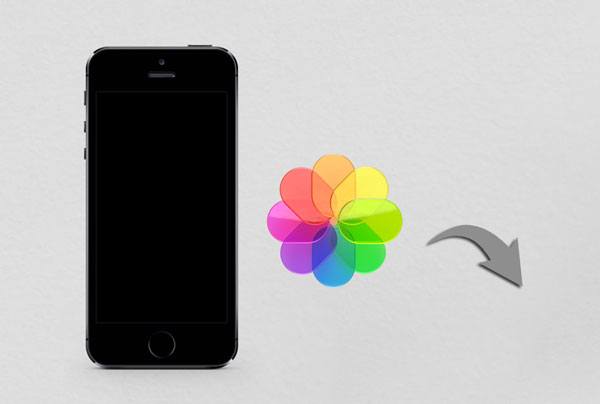
Coolmuster iPhone Data Recovery ist der beste Weg, Fotos von einem iPhone wiederherzustellen, das sich nicht einschalten lässt, ohne dass Daten verloren gehen. Sofern Sie Ihr iPhone bereits zuvor mit iTunes gesichert haben, können Sie Fotos und andere Daten aus der iTunes-Sicherungsdatei ganz einfach selektiv auf Ihrem Computer wiederherstellen.
Warum sollten Sie sich für Coolmuster iPhone Data Recovery entscheiden?
Wie kann ich Fotos von einem kaputten iPhone wiederherstellen, ohne Ihr iPhone anzuschließen?
01 Laden Sie das Programm herunter und installieren Sie es auf Ihrem Computer. Führen Sie es dann aus und wählen Sie im linken Bereich den Modus „Aus iTunes-Sicherungsdatei wiederherstellen“.
02 Der standardmäßige iTunes-Sicherungsspeicherort auf Ihrem Computer wird gescannt. Nachdem Sie die Sicherungsdateien auf der Benutzeroberfläche angezeigt haben, wählen Sie eine aus der Liste aus und tippen Sie unten auf die Schaltfläche „Scan starten“. ( Hinweis: Wenn Sie die gewünschte Sicherungsdatei nicht finden können, klicken Sie bitte unten auf die Schaltfläche „Auswählen“, um die iTunes-Sicherungsdatei aus anderen benutzerdefinierten Ordnern auszuwählen.)

03 Wenn Sie die Datenauswahloberfläche erreichen, markieren Sie die Datentypen, die Sie wiederherstellen möchten, und klicken Sie erneut auf das Symbol „Scan starten“.

04 Sobald das Scannen der Dateien abgeschlossen ist, wählen Sie im linken Fenster „Fotos“ oder „Alben“ und zeigen Sie eine Vorschau der Bilder an. Markieren Sie anschließend die gewünschten Fotos und klicken Sie auf die Schaltfläche „Auf Computer wiederherstellen“, um sie auf Ihrem Computer zu speichern.

Video-Tutorial:
Sie können auch den Modus „Aus iCloud wiederherstellen“ wählen, um Ihre Fotos aus iCloud wiederherzustellen. Um mehr darüber zu erfahren, wie Sie Fotos aus iCloud wiederherstellen, lesen Sie einfach den folgenden Artikel.
Wie stelle ich Fotos aus iCloud wieder her? Auf 6 Arten erfolgreich gelöstAngenommen, Sie haben die iPhone-Bilder zuvor mit iTunes gesichert. In diesem Fall können Sie die Bilder über die iTunes-App direkt vom deaktivierten iPhone abrufen. Außerdem benötigen Sie ein anderes funktionierendes iPhone, das mit derselben Apple-ID und demselben Passwort angemeldet ist, die Sie auf dem deaktivierten iPhone verwenden.
Hinweis: Die wiederhergestellten Daten überschreiben alle vorhandenen Dateien auf dem neuen iPhone. Daher können Sie Ihre iPhone-Daten auf einem Computer oder einer externen Festplatte sichern, bevor Sie fortfahren.
So stellen Sie Fotos vom iPhone wieder her, die sich mit iTunes nicht einschalten lassen:
Schritt 1. Schließen Sie das funktionierende iPhone an den Computer an und führen Sie die neueste Version von iTunes auf Ihrem Computer aus, falls diese nicht automatisch startet.
Schritt 2. Sobald es erkannt wurde, tippen Sie auf das iPhone-Symbol in der oberen linken Ecke des iTunes-Fensters, wählen Sie im linken Bereich „Zusammenfassung“ und klicken Sie im Abschnitt „Backups“ auf die Option „Backup wiederherstellen“.
Schritt 3. Wählen Sie im Popup-Fenster eine Sicherungsdatei aus, die Sie wiederherstellen möchten, und klicken Sie auf die Schaltfläche „Wiederherstellen“.

Wenn Sie iCloud-Fotos zuvor aktiviert oder regelmäßig in iCloud gesichert haben, können Sie Ihre verlorenen Fotos weiterhin über iCloud wiederherstellen, auch wenn sich Ihr iPhone nicht einschalten lässt. Im Folgenden sind zwei gängige Methoden aufgeführt: Bei der einen handelt es sich um den direkten Zugriff auf Fotos über die iCloud-Website und bei der anderen um die Wiederherstellung von Fotos durch die Wiederherstellung eines iCloud-Backups.
Wenn Sie iCloud-Fotos aktiviert haben, werden alle Ihre Fotos automatisch in iCloud hochgeladen. Durch Zugriff auf die iCloud-Website können Sie diese Fotos jederzeit anzeigen und herunterladen, auch wenn Ihr Gerät nicht eingeschaltet werden kann.
So rufen Sie Fotos vom iPhone ab, die sich nicht über iCloud.com einschalten lassen:
Schritt 1. Besuchen Sie icloud.com über einen Computerbrowser und melden Sie sich mit denselben Apple-ID-Anmeldeinformationen an, die Sie auf dem kaputten iPhone verwendet haben.
Schritt 2. Tippen Sie nach der Anmeldung auf der Benutzeroberfläche auf „Fotos“, wählen Sie die Fotos aus, die Sie herunterladen möchten, und klicken Sie auf das Symbol „Herunterladen“, um sie auf Ihrem Computer zu speichern.

Wenn Sie Ihr iPhone in iCloud gesichert haben, bevor sich das Gerät nicht mehr einschalten ließ, können Sie Ihre Fotos wiederherstellen, indem Sie die Sicherung wiederherstellen. Diese Methode erfordert jedoch die Verwendung eines neuen oder zurückgesetzten Geräts. (Klicken Sie hier, um zu erfahren, wie Sie eine Wiederherstellung aus iCloud ohne Zurücksetzen durchführen können .)
Wie kann ich Fotos vom iPhone wiederherstellen, die sich nicht per iCloud-Backup einschalten lassen?
Schritt 1. Wählen Sie in den iPhone-Einstellungen „Allgemein“ > „Zurücksetzen“ > „Alle Inhalte und Einstellungen löschen“ oder verwenden Sie ein neues Gerät.

Schritt 2. Befolgen Sie nach Abschluss des Zurücksetzens die Anweisungen auf dem Bildschirm, um das Gerät einzurichten.
Schritt 3. Wenn der Bildschirm „Apps & Daten“ erscheint, wählen Sie „Aus iCloud Backup wiederherstellen“.

Schritt 4. Melden Sie sich mit Ihrer Apple-ID an, wählen Sie das Backup aus, das Sie wiederherstellen möchten, und warten Sie, bis der Vorgang abgeschlossen ist.
Wenn Sie leider vergessen haben, Ihr iPhone zu sichern, bevor es sich nicht mehr einschalten lässt, können Sie zunächst versuchen, Ihr iPhone zu reparieren und dann auf die Fotos darauf zuzugreifen. Im Folgenden finden Sie einige Fehlerbehebungen für das Problem, dass sich das iPhone nicht einschalten lässt .
Das Erzwingen eines Neustarts Ihres iPhones funktioniert gut, um Störungen und kleinere Systemfehler zu beheben. Es ist auch die einfachste Methode zur Behebung des iPhone-Problems, die Sie ausprobieren können.

Eine unzureichende Stromversorgung kann auch dazu führen, dass sich Ihr iPhone nicht einschaltet. Wenn Sie also feststellen, dass sich Ihr iPhone nicht einschalten lässt, können Sie zunächst versuchen, Ihr iPhone mit dem von Apple autorisierten Ladegerät und USB-Kabel bis zu 30 Minuten lang aufzuladen, bevor Sie es verwenden. Starten Sie später Ihr iPhone, um zu sehen, ob Sie es einschalten können.

Sie können Ihr iPhone auch an den Computer anschließen, um zu sehen, ob iTunes Ihr Gerät erkennt. Wenn dies der Fall ist, sichern Sie Ihr iPhone sofort damit.
Was passiert, wenn die oben genannten Methoden Ihr iPhone nicht erfolgreich reparieren? In diesem Moment benötigen Sie ein professionelles iPhone-Reparaturtool, das Ihnen hilft. iOS System Repair zeichnet sich dadurch aus, dass es verschiedene iOS -Systemprobleme ohne Datenverlust repariert, einschließlich iPhone lässt sich nicht einschalten, Ladeprobleme, Loop-Neustart usw.
Die Highlights der iOS -Systemreparatur:
Gehen Sie folgendermaßen vor, um ein iPhone zu reparieren, das sich ohne Datenverlust nicht einschalten lässt:
01 Nachdem Sie die Software auf Ihrem Computer installiert haben, starten Sie sie und verbinden Sie Ihr iPhone über ein USB-Kabel mit dem Computer. Klicken Sie anschließend auf der Benutzeroberfläche auf „ iOS -Systemwiederherstellung“.

02 Die Software erkennt Ihr iPhone-Problem automatisch und zeigt es auf der Benutzeroberfläche an. Tippen Sie nach der Erkennung auf die Schaltfläche „Start“, um fortzufahren.

03 Sie müssen die iPhone-Informationen auf der Benutzeroberfläche bestätigen. Wenn dies nicht der Fall ist, wählen Sie die richtige aus dem Dropdown-Menü aus. Klicken Sie abschließend auf die Schaltfläche „Reparieren“, um den Reparaturvorgang zu starten.

Wenn bei der Reparatur Ihres iPhones leider keine der oben genannten Maßnahmen funktioniert, wenden Sie sich über die Apple-Website an den Apple-Support oder bringen Sie Ihr iPhone zum nächstgelegenen Apple Store oder autorisierten Apple Service Center, um Hilfe zu erhalten. Wenn für Ihr Gerät noch Garantie besteht, sollten Sie den Kassenbon mitnehmen, um die wirtschaftliche Belastung zu verringern.
Wenn sie trotzdem verkünden, dass Ihr iPhone offiziell tot ist, folgen Sie ihrem Rat, Daten vom toten iPhone wiederherzustellen.
Keine Panik, wenn sich Ihr iPhone nicht einschalten lässt. Es handelt sich um ein häufiges Problem bei allen Apple-Geräten. Jetzt müssen Sie nur noch lernen, wie Sie Fotos von Ihrem iPhone wiederherstellen, das sich nicht einschalten lässt, indem Sie unserer Anleitung Schritt für Schritt folgen.
Wenn Sie nur Fotos von Ihrem kaputten iPhone wiederherstellen möchten, reicht Coolmuster iPhone Data Recovery aus, um sie wiederherzustellen. Es ist am einfachsten, schnellsten und sichersten zu verwenden. Wenn Sie auch hoffen, Ihr Gerät wieder normal zu reparieren, empfehlen wir Ihnen iOS Systemreparatur, um die meisten iOS -Systemprobleme ohne Datenverlust zu beheben.
Wenn Sie uns etwas mitteilen möchten, hinterlassen Sie bitte unten einen Kommentar.
Verwandte Artikel:
Wie kann ich Fotos von einem toten iPhone mit oder ohne Backup wiederherstellen?
iPhone lässt sich nicht wiederherstellen? 11 effektive Lösungen für Ihre iPhone-Probleme

 iPhone-Wiederherstellung
iPhone-Wiederherstellung
 Wie kann ich Fotos von einem iPhone wiederherstellen, das sich nicht einschalten lässt? (Umfassender Leitfaden)
Wie kann ich Fotos von einem iPhone wiederherstellen, das sich nicht einschalten lässt? (Umfassender Leitfaden)





